Jedwali la yaliyomo
Tunapofanya kazi, tunahitaji kufichua safu mlalo katika Excel mara kwa mara. Ili kujua kama safu mlalo zimefichwa au la, angalia kwa makini namba za safu mlalo ikiwa baadhi ya nambari hazipo hiyo inamaanisha kuwa safu mlalo zimefichwa. Ni rahisi kufanya hivyo, na unaweza kufichua safu mlalo katika Excel kwa njia tofauti za mkato. Katika makala haya, nitajadili njia za mkato tatu za jinsi ya kufichua safu mlalo katika Excel na visa mbalimbali. Njia hizi za mkato bila shaka zitafanya kazi zako zivutie.
Pakua Kitabu cha Mazoezi
Unhide_Rows_in_Excel.xlsmHii ndiyo karatasi ya makala haya. Tuna orodha ya wanafunzi pamoja na Mji wa nyumbani na Idara yao. Utazingatia kwamba 5 , 7 , 8 , 10 , 12 , na 15 safu mlalo zimefichwa hapa. tutafichua hizi safu mlalo kwa kutumia mbinu kadhaa.
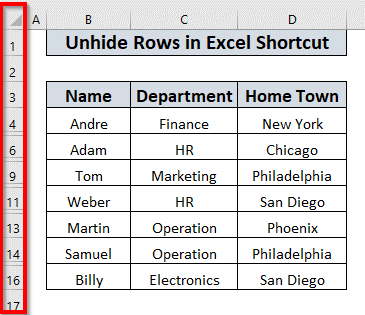
3 Njia ya mkato ya Kufichua Safu mlalo katika Excel
1 .Onyesha safu Mlalo kwa Bofya Mara mbili
Unaweza kufichua safu kwa urahisi sana mibofyo miwili katika Excel . Katika hifadhidata, safu ya 5 imefichwa. Ukitaka kufichua safu mlalo ya 5 ,
Weka kipanya chako katikati ya safu mlalo ya 4 na 6 . kishale cha pande mbili kitatokea.
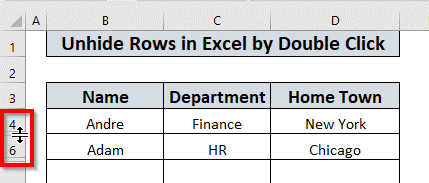
Kisha bofya mara mbili kipanya. Excel itafichua safu mlalo ya 5 .
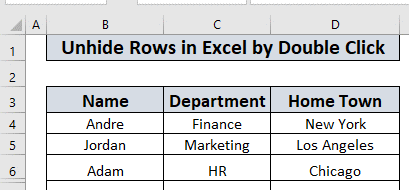
Unaweza kwa urahisificha safu mlalo nyingine zote kwa njia hii.
Soma Zaidi: Jinsi ya Kuficha na Kufichua Safumlalo katika Excel (Njia 6 Rahisi Zaidi)
2. Fichua Safumlalo katika Excel katika Njia ya Mkato (Kwa kutumia CTRL + SHIFT + 9)
Sasa nitajadili jinsi ya kufichua safu mlalo katika Excel kwa kutumia Kibodi njia za mkato. Ni lazima utumie CTRL + SHIFT + 9 . Hebu tuyajadili mmoja baada ya mwingine.
2.1. Onyesha safu mlalo ukitumia CTRL + SHIFT + 9
Ili kufichua safu ,
Kwanza, chagua safu mlalo zilizo karibu na safu mlalo unayotaka kufichua. Kwa mfano, nitafichua safu ya 5 . Kwa hivyo, lazima nichague 4 na 6 safu .
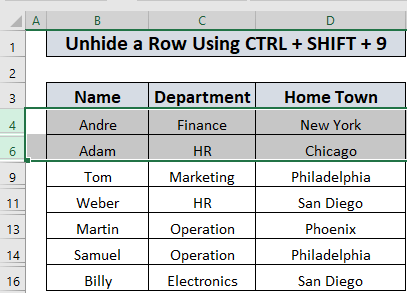
Kisha bonyeza CTRL + SHIFT + 9 .
Excel itafichua safu mlalo ya 5 , kama ilivyokuwa kati ya iliyochaguliwa ya 4 na safu ya 6 .
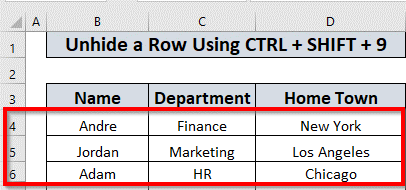
2.2. Onyesha Safu Mlalo Kadhaa Zilizokaribiana kwa kutumia CTRL + SHIFT + 9
Unaweza pia kufichua safu kadhaa zilizo karibu ukitumia CTRL + SHIFT + 9 .
Ili kufichua. safu mlalo zinazopakana (kwa upande wetu ni safu mlalo ya 7 na 8 ),
Kwanza, chagua safu mlalo ya 6 na safu 9 .

Kisha ubofye CTRL + SHIFT + 9.

The 7th na safu mlalo 8 itaonekana.
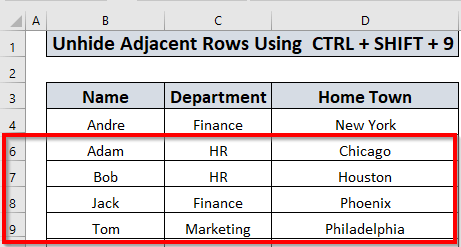
2.3. Onyesha Safu Mlalo Kadhaa Zisizokaribiana kwa kutumia CTRL + SHIFT + 9
Unaweza pia kufichua safu mlalo kadhaa zisizo karibu kwa kufuata njia sawa. Kwa mfano, kufichua safu mlalo nyingi (kwa upande wetuni ya 10 , 12, na safu mlalo ya 15 ),
Chagua safu mlalo mbalimbali ambapo imefichwa. safu zipo . Weka njia nyingine, chagua kutoka safu mlalo ya 9 hadi safu mlalo ya 16 .
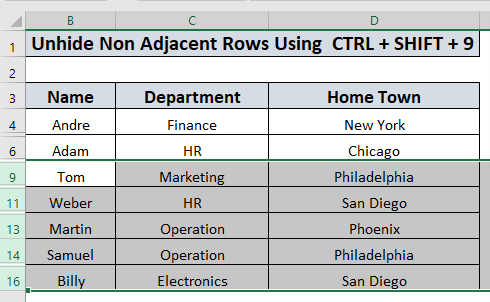
Kisha ubofye CTRL + SHIFT + 9.
Safu mlalo 10 12 na ya 15 zitaonekana.
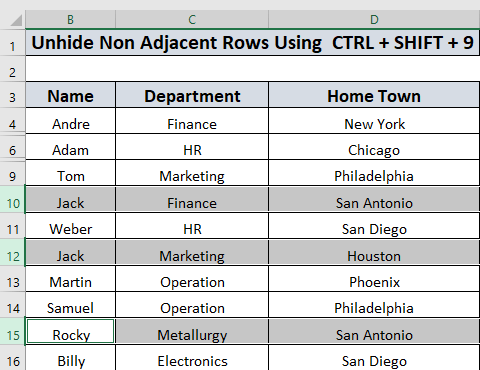
Soma Zaidi: [Rekebisha]: Haiwezi Kufichua Safu-mlalo katika Excel (Suluhisho 4)
Visomo Sawa
23>3. Onyesha Safu mlalo katika Excel katika Njia ya mkato kwa kutumia VBA
Tunaweza kufichua safu kwa kutumia VBA pia. Nitaielezea katika sehemu hii.
3.1. Njia ya mkato ya Kufichua Safu Mlalo katika Excel kwa kutumia VBA
Hapa, nitaelezea jinsi ya kufichua safu kwa kutumia VBA . Ili kufichua safu mlalo , ( safu mlalo ya 5 katika kesi hii)
Nenda kwenye Msanidi kichupo >> chagua Inayoonekana Msingi
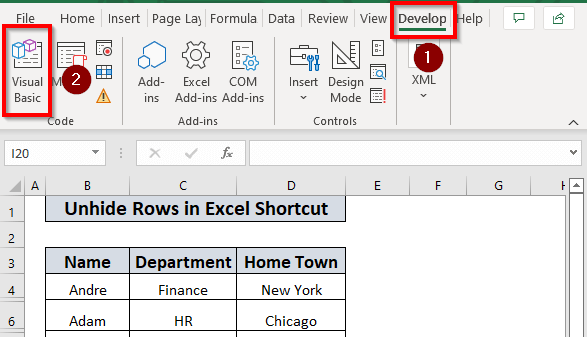
Kisha uende kwenye Ingiza kichupo >> chagua Moduli
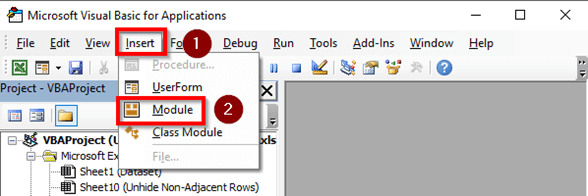
Kisha andika msimbo ufuatao.
9534
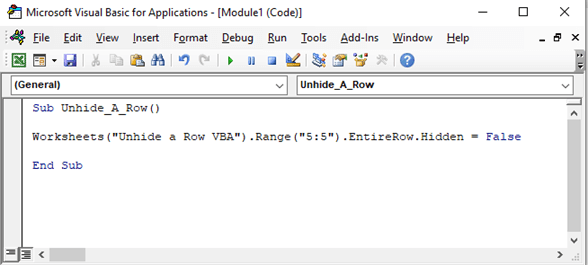
Kisha run programu.
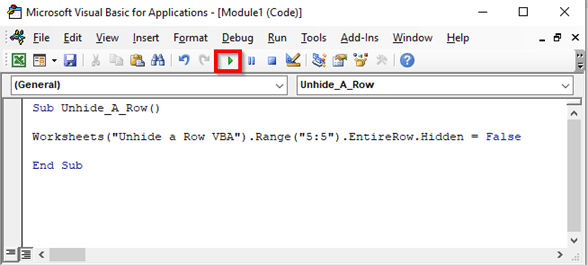
Excel itafichua safu mlalo ya 5 katika “ Onyesha safu Mlalo VBA ” laha .
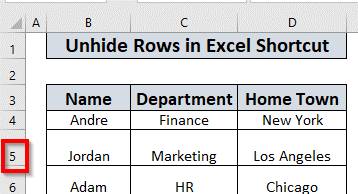
Soma Zaidi: VBA ili Kuficha Safu katika Excel (Mbinu 14)
3.2. Njia ya mkato ya Kufichua Safu mlalo katika Excel kwa kutumia VBA (Inayokaribia)
Tunaweza pia kufichua safu zaidi ya katika Excel kwa kutumia VBA kadhaa. Katika mkusanyiko wetu wa data, 7 , na 8 , safu mlalo mbili zilizo karibu zimefichwa. Ili kufichua safu mlalo hizi nitatumia VBA .
Kufungua VBA kihariri na kuingiza moduli mpya kufuata hatua zilizoelezwa katika kifungu cha 3.1 .
Kisha andika code ifuatayo,
1408
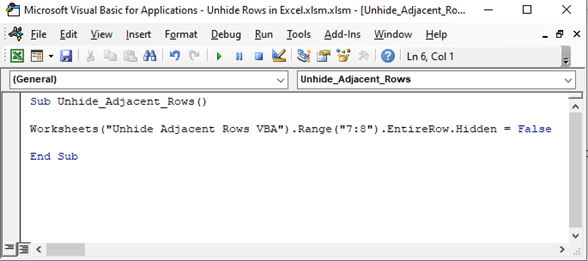
Hapa, nimeunda Utaratibu Ndogo Unhide_Adjacent_Rows na kutaja lahakazi ambayo nitafanyia kazi. Nimetumia Range.Hidden mali na kuiweka False kama ninataka kufichua safu nzima. Safu kutoka (“7:8”) inaonyesha kwamba safu inaanza na safu mlalo ya 7 na kuishia 8. safu .
Sasa endesha programu. Excel itafichua safu na safu mlalo 8 .

3.3. Njia ya mkato ya Kufichua Safu Mlalo katika Excel kwa kutumia VBA (Isiyo Karibu)
Sasa, hebu tuone jinsi tunavyoweza kufichua kadhaa zisizo karibu safu katika Excel . Safu mlalo ya 10 , 12, na ya 15 hazipo karibu na zimefichwa.
Ili kufungua kihariri VBA na kuingiza moduli mpya kufuata hatua zilizoelezwa katika sehemu ya 3.1 .
Baada ya kuingiza moduli mpya, andika msimbo ifuatayo.
1863
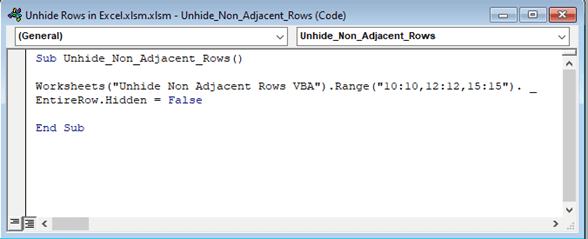
Hapa, nimeunda Utaratibu Ndogo Unhide_Safu_Zisizokaribia_ na kutaja lahakazi kuwa mimi kwenda kufanya kazi na. Nimetumia Range.Hidden mali na kuiweka False kama ninataka kufichua safu nzima. Masafa kutoka (“10:10,12:12,15:15”) zinaonyesha kuwa nimechagua 10 , 12 , na 15th row .
Kisha endesha programu. Excel itafichua ya 10 , ya 12 , na safu mlalo ya 15 .
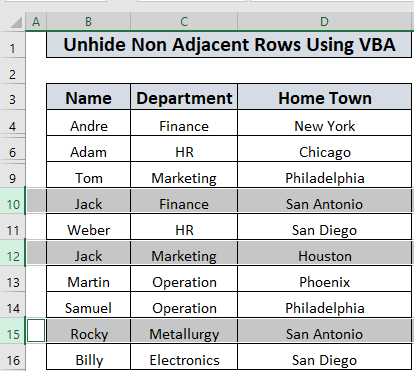
Kumbuka: Nimetumia kivunja mstari kwenye mstari wa 2. Ni hiari. Nambari ya kuthibitisha itatumika pia ikiwa hutumii mapumziko ya mstari.
3.4. Onyesha Safu Mlalo Zote katika Laha ya Kazi kwa kutumia VBA
Sasa, nitaonyesha jinsi ya kufichua safu mlalo zote katika lahakazi.
Ili kufungua VBA kuhariri na kuingiza moduli mpya fuata hatua zilizoelezwa katika kifungu cha 3.1 .
Baada ya kuingiza moduli mpya
Kisha andika kufuata code .
8856
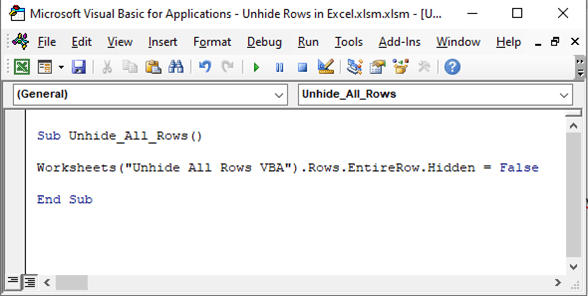
Hapa, katika Utaratibu Ndogo Unhide_Safu_Zote , nimetumia 1>Karatasi.Seli Mali na uwekemali Uongo kufichua safu mlalo katika lahakazi.
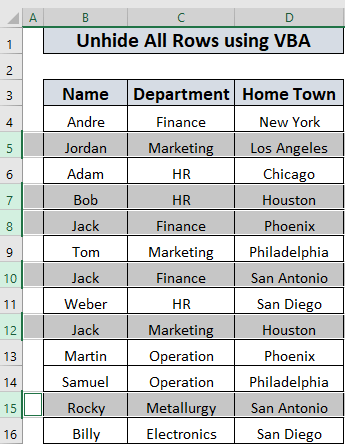
Kisha endesha programu. Excel itafichua 5 , 7 , 8 , 10 , 12 , na safu ya 15 katika hifadhidata.
Soma Zaidi: Jinsi ya Kufichua Safu Mlalo Zote katika Excel (Njia Zote Zinazowezekana)
Kitabu cha Mazoezi
Mwisho, nimeambatanisha mazoezi karatasi ya kazi ili ufanye mazoezi. Unaweza kutumia laha hiyo na mazoezi ili kupata ujuzi.
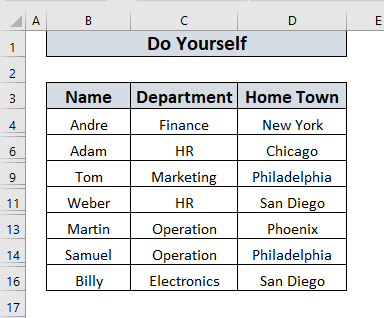
Hitimisho
Katika makala haya, nimeelezea njia zote zinazowezekana za kufichua safu mlalo. katika Excel katika njia za mkato. Nitafurahi ikiwa mtu yeyote atapata nakala hii kuwa ya msaada. Zaidi ya hayo, ikiwa una maswali au mapendekezo, jisikie huru kushiriki hilo katika kisanduku cha maoni.
Excel pamoja nasi.

